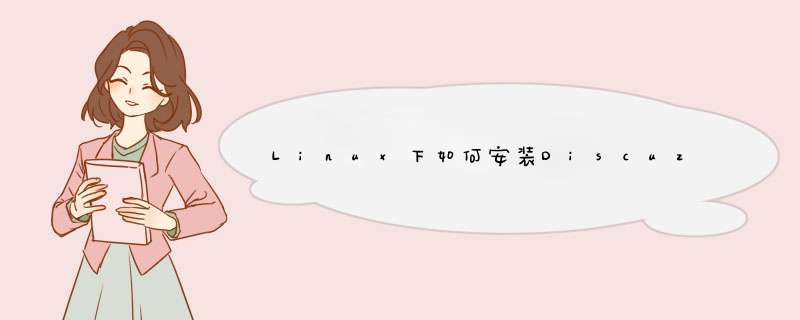
写一个Linux下搭建Discuz论坛的全过程教程。
本例使用的Linux系统为:RHEL5.3。
1.[root@linux ~]# mkdir /mnt/cdrom
2.[root@linux ~]# mount /dev/cdrom /mnt/cdrom
这是在Windows下使用VMware虚拟机运行Linux的。
先在把RHEL5.3的ISO镜像文件加载到虚拟机的光驱,然后才执行mount命令。
3.[root@linux ~]# vi /etc/yum.repos.d/rhel-debuginfo.repo
原来:
[rhel-debuginfo]
name=Red Hat Enterprise Linux $releasever – $basearch – Debug
baseurl=ftp://ftp.redhat.com/pub/redhat/linux/enterprise/$releasever/en/os/$basearch/Debuginfo/
enabled=0
gpgcheck=1
gpgkey=file:///etc/pki/rpm-gpg/RPM-GPG-KEY-redhat-release
改成:(把原来的baseurl注释掉,在baseurl前面添加#,新添加baseurl=file:///mnt/cdrom/Server,并把enabled=0修改成enabled=1。)
[rhel-debuginfo]
name=Red Hat Enterprise Linux $releasever – $basearch – Debug
#baseurl=ftp://ftp.redhat.com/pub/redhat/linux/enterprise/$releasever/en/os/$basearch/Debuginfo/
baseurl=file:///mnt/cdrom/Server
enabled=1
gpgcheck=1
gpgkey=file:///etc/pki/rpm-gpg/RPM-GPG-KEY-redhat-release
4.[root@linux ~]# yum clean all
5.[root@linux ~]# yum list
6.[root@linux ~]# yum grouplist 显示软件的安装包组。
Loaded plugins: rhnplugin, security
This system is not registered with RHN.
RHN support will be disabled.
Setting up Group Process
rhel-debuginfo/group | 1.0 MB 00:00
Installed Groups:
Administration Tools
Editors
Legacy Network Server
Mail Server
Network Servers
Server Configuration Tools
Sound and Video
System Tools
Available Groups:
Authoring and Publishing
DNS Name Server
Development Libraries
Development Tools
Engineering and Scientific
FTP Server
GNOME Desktop Environment
GNOME Software Development
Games and Entertainment
Graphical Internet
Graphics
Java Development
KDE (K Desktop Environment)
KDE Software Development
Legacy Software Development
Legacy Software Support
MySQL Database
News Server
Office/Productivity
OpenFabrics Enterprise Distribution
PostgreSQL Database
Printing Support
Text-based Internet
Web Server
Windows File Server
X Software Development
X Window System
Done
7.[root@linux ~]# yum groupinstall -y “MySQL Database” 安装MySQL。
8.[root@linux ~]# yum grouplist
9.[root@linux ~]# yum groupinstall -y “Web Server”
成功安装“MySQL Database”和“Web Server”之后,接着还需要安装php-mysql。
10.[root@linux ~]# yum list | grep php-* 把php相关的软件包都列出来。
11.[root@linux ~]# cd /mnt/cdrom/Server 进入软件包目录。
12.安装php-mysql,这里有个小技巧,就是输入rpm –ivh php-mysql之后,按TAB键,来实现补全这个安装包的名字。
[root@linux Server]# rpm -ivh php-mysql-5.1.6-23.2.el5_3.i386.rpm
error: Failed dependencies:
php-pdo is needed by php-mysql-5.1.6-23.2.el5_3.i386
13.出现错误需要php-pdo的依赖关系,需要把php-mysql和php-pdo两个包同时装上,这里也使用TAB键就可以补全软件包长长的名字。
[root@linux Server]# rpm -ivh php-mysql-5.1.6-23.2.el5_3.i386.rpm php-pdo-5.1.6-23.2.el5_3.i386.rpm
Preparing… ########################################### [100%]
1:php-pdo ########################################### [ 50%]
2:php-mysql ########################################### [100%]
14.[root@linux Server]# service mysqld start 启动mysql,注意是mysqld,多一个字母d的。
15.[root@linux Server]# netstat -antupl | grep 3306 查看mysql状态
tcp 0 0 0.0.0.0:3306 0.0.0.0:* LISTEN 4581/mysqld
16.[root@linux Server]# service httpd start 启动http,注意是httpd,多一个字母d的。
Starting httpd: [ OK ]
17.开启mysql和http在运行级别为3、4、5的时候开机后自动启动服务(注意mysql和mysqld,http和httpd,都多一个d字母的!)
[root@linux Server]# chkconfig —level 345 mysqld on ( level前面两个“-”减号的)
[root@linux Server]# chkconfig —level 345 httpd on
18.我把论坛的zip压缩包Discuz_X1.5_SC_UTF8.zip放在了/root目录,所以回到root的用户目录,把压缩包解压出来。
[root@linux ~]# unzip Discuz_X1.5_SC_UTF8.zip
[root@linux ~]# ls
anaconda-ks.cfg Discuz_X1.5_SC_UTF8.zip install.log.syslog upload
bbs install.log readme utility
解压出来得到一个upload文件夹,把upload里面的文件都移到/var/www/html/目录。
19.[root@linux ~]# mv upload/* /var/www/html/
[root@linux ~]# ls /var/www/html
admin.php crossdomain.xml home.php plugin.php static
api data index.php portal.php template
api.php favicon.ico install robots.txt uc_client
config forum.php member.php search.php uc_server
cp.php group.php misc.php source userapp.php
20.[root@linux ~]# chmod -R 777 /var/www/html/ 给论坛的所有文件都添加可读可写可执行的权限(注意:这里我是为了方便,把论坛的所有文件何目录都设成777是不科学的,实际情况并不需要全部777,把/config/、/data/、/uc_client/data、/uc_server/data设置成777就可以了)
[root@linux ~]# ls -l /var/www/html
total 104
-rwxrwxrwx 1 root root 2413 Oct 20 16:15 admin.php
drwxrwxrwx 7 root root 4096 Oct 20 16:15 api
-rwxrwxrwx 1 root root 741 Oct 20 16:15 api.php
……………..
21.[root@linux ~]# mysqladmin -u root password 123456 设置mysql的root用户密码为123456
22.[root@linux ~]# mysql -u root -p
Enter password: (这里输入你设置的密码,输入是看不见的)
Welcome to the MySQL monitor. Commands end with or \g.
已经进入mysql了
mysql>grant all on *.* to root@”%” identified by “123456” 授权,允许root用户使用密码123456访问数据库。
23.剩下安装论坛的 *** 作在浏览器下完成,用浏览器打开linux服务器的ip地址,以下就看图了。
(2)上一步选择“同意”后,出现“安装向导”,上图为第一步的“开始安装”。看到没有,上面都有“绿色”的勾,如果当初没有执行 chmod –R 777 /var/www/html/ 的话,这里就会是“红色”的叉了。选择“下一步”继续。
(3)安装向导的第二步,选择“全新安装Discuz!X”,当然也可以选择“仅安装Discuz!X”。“下一步”继续。
(4)看上图,只需修改用红圈圈起来的那几项。“下一步”继续。
(5)到了最后一步了。“联系方式”。“提交”。
(6)完成,上图所示。论坛安装完成了。
24.登录论坛。
成功登录。那么,整个搭建到安装就完成了。
Linux继承了Unix以网络为核心的设计思想,是一个性能稳定的多用户网络 *** 作系统 。有用户想要在Linux上搭建vps这篇 文章 主要介绍了实例讲解搭建Linux系统的VPS的步骤,包括防火墙和SSH等基本软件的部署 方法 ,非常细致,需要的朋友可以参考下
前期准备
需要购买一台拥有 root 权限的 VPS ,我选择的是 搬瓦工 ,当时购买的是 512 M 内存 5 G SSD,500 G 流量/月, 9.99 刀每年,但是好像现在这种低价套餐已经结束了。有意的朋友可以看一下其他的套餐或者别的公司的 VPS。有的朋友说 DigitalOcean 的速度非常快,看YouTube直接 1440p,但是我还没测试过,目前搬瓦工的速度能满足我的需求,而且 DO 的价格比较昂贵。
服务器购买后,安装 CentOS7,因为以下教程都是基于 CentOS7 的,安装新的 OS 后,搬瓦工会告诉你 SSH 的端口和 root 的密码,这些是自己无法自定义的,要记住了如果实在忘了也可以重置 root 密码,或者直接使用搬瓦工提供的在线SSH登录来 *** 作也可,就是反应比较慢,所以我们以后还是常用 ssh 登录来配置 VPS ,Mac 下直接使用终端就好,win 下自行寻找一个 ssh 工具就好。
登录 ssh 的命令:
$ ssh -p vps 端 口号 root@vpsIP 地址
登录上以后就相当于在本地 *** 作一样了,你可以使用各种 Linux 命令来 *** 作了。
配置防火墙
如果 SSH 无法登录,那说明防火墙关闭了 SSH 端口,需要通过在线 SSH 登录进去关闭防火墙重新配置。
清除防火墙配置
复制代码代码如下:
$ iptables -F
清除 iptabels 所有表项,同时 nat 设置也没了,但是我们后续的脚本里会配置的,不用担心。如果 SSH 登录正常就不用管防火墙。
安装 firewalld
复制代码代码如下:
$ yum install firewalld firewall-config
$ systemctl start firewalld
P.S. 我在安装完 firewalld 之后然后启动服务的时候一直显示失败,然后重启了一遍服务器就可以正常的启动 firewalld 服务了,有类似情况的朋友可以重启一下服务器。
修改 SSH 端口
复制代码代码如下:
$ vi /usr/lib/firewalld/services/ssh.xml
会出现以下的内容:
复制代码代码如下:
SSH
Secure Shell (SSH) is a protocol for logging into and executing commands on remote machines. It provides secure encrypted communications. If you plan on accessing your machine remotely via SSH over a firewalled interface, enable this option. You need the openssh-server package installed for this option to be useful.
将 port=”22”,修改成搬瓦工提供给你的端口号,然后重载 firewalld 就 OK。
vi 的命令: 按 “i” 是编辑模式,编辑后按 “esc” 退出编辑模式,然后按 Shift 输入“:” 和 “wq” 保存退出 vi。
复制代码代码如下:
$ firewall-cmd --permanent --add-service=ssh
$ firewall-cmd --reload
OK,现在准备工作都已就绪,安装了源,安装配置了防火墙,下一步开始搭建服务了。
搭建 Shadowsocks 服务
这个服务是最简单也是最常用的。
安装组件
复制代码代码如下:
$ yum install m2crypto python-setuptools
$ easy_install pip
$ pip install shadowsocks
安装时部分组件需要输入 Y 确认。小内存 VPS 可以分别安装组件。
安装完成后配置服务器参数
复制代码代码如下:
$ vi /etc/shadowsocks.json
写入如下配置:
复制代码代码如下:
{
"server":"0.0.0.0",
"server_port":8388,
"local_address": "127.0.0.1",
"local_port":1080,
"password":"mypassword",
"timeout":300,
"method":"aes-256-cfb",
"fast_open": false,
"workers": 1
}
将上面的 mypassword 替换成你的密码, server_port 也是可以修改的,例如 443 是 Shadowsocks 客户端默认的端口号。
如果需要修改端口,需要在防火墙里打开响应的端口,用 firewalld *** 作就比较简单了:
复制代码代码如下:
$ vi /usr/lib/firewalld/services/ss.xml
下面代码粘贴到里面:
复制代码代码如下:
SS
Shadowsocks port
保存退出,然后重启 firewalld 服务:
复制代码代码如下:
$ firewall-cmd --permanent --add-service=ss
$ firewall-cmd --reload
运行命令,启动 Shadowsocks 服务
运行下面的命令:
复制代码代码如下:
$ ssserver -c /etc/shadowsocks.json
至此 shadowsocks 搭建完成,shadowsocks 已经可以使用,如果你没有过高的要求,下面的步骤可以省略,下面是后台运行 Shadowsocks 的步骤。
安装 supervisor 实现后台运行
运行以下命令下载 supervisor:
复制代码代码如下:
$ yum install python-setuptools
$ easy_install supervisor
然后创建配置文件:
复制代码代码如下:
$ echo_supervisord_conf >/etc/supervisord.conf
修改配置文件:
复制代码代码如下:
$ vi /etc/supervisord.conf
在文件末尾添加:
复制代码代码如下:
[program:ssserver]command = ssserver -c /etc/shadowsocks.json
autostart=true
autorestart=true
startsecs=3
设置 supervisord 开机启动,编辑启动文件:
复制代码代码如下:
$ vi /etc/rc.local
在末尾另起一行添加:
复制代码代码如下:
$ supervisord
保存退出(和上文类似)。另 centOS7 还需要为 rc.local 添加执行权限:
复制代码代码如下:
$ chmod +x /etc/rc.local
至此运用 supervisord 控制 Shadowsocks 开机自启和后台运行设置完成。重启服务器即可。
搭建 Strongswan 实现在 iOS 上连接 VPN
补充:Linux基本命令
1.ls命令:
格式::ls [选项] [目录或文件]
功能:对于目录,列出该目录下的所有子目录与文件对于文件,列出文件名以及其他信息。
常用选项:
-a :列出目录下的所有文件,包括以 . 开头的隐含文件。
-d :将目录像文件一样显示,而不是显示其他文件。
-i :输出文件的i节点的索引信息。
-k :以k字节的形式表示文件的大小。
-l :列出文件的详细信息。
-n :用数字的UID,GID代替名称。
-F : 在每个文件名后面附上一个字符以说明该文件的类型,“*”表示可执行的普通文 件“/”表示目录“@”表示符号链接“l”表示FIFOS“=”表示套接字。
2.cd命令
格式:cd [目录名称]
常用选项:
cd .. 返回上一级目录。
cd ../.. 将当前目录向上移动两级。
cd - 返回最近访问目录。
3.pwd命令
格式: pwd
功能:显示出当前工作目录的绝对路径。
相关阅读:Linux主要特性
完全兼容POSIX1.0标准
这使得可以在Linux下通过相应的模拟器运行常见的DOS、Windows的程序。这为用户从Windows转到Linux奠定了基础。许多用户在考虑使用Linux时,就想到以前在Windows下常见的程序是否能正常运行,这一点就消除了他们的疑虑。
多用户、多任务
Linux支持多用户,各个用户对于自己的文件设备有自己特殊的权利,保证了各用户之间互不影响。多任务则是现在电脑最主要的一个特点,Linux可以使多个程序同时并独立地运行。
良好的界面
Linux同时具有字符界面和图形界面。在字符界面用户可以通过键盘输入相应的指令来进行 *** 作。它同时也提供了类似Windows图形界面的X-Window系统,用户可以使用鼠标对其进行 *** 作。在X-Window环境中就和在Windows中相似,可以说是一个Linux版的Windows。
支持多种平台
Linux可以运行在多种硬件平台上,如具有x86、680x0、SPARC、Alpha等处理器的平台。此外Linux还是一种嵌入式 *** 作系统,可以运行在掌上电脑、机顶盒或游戏机上。2001年1月份发布的Linux 2.4版内核已经能够完全支持Intel 64位芯片架构。同时Linux也支持多处理器技术。多个处理器同时工作,使系统性能大大提高。
搭建Linux系统的VPS的步骤相关文章:
1. Linux VPS中使用Crontab实现定时重启任务
2. Linux系统怎么用命令释放内存
3. Linux服务器上的PPTP 搭建方法有哪些
4. VPS怎么设置安全配置
5. Linux查看 *** 作系统安装时间的方法总结
lanmp的环境集成软件有wdcp,这款有后台管理界面可以使用比较直观
wdcp后台--》站点添加下绑定域名--》添加mysql账户--》添加ftp账户--》本地ftp软件添加刚刚的ftp账户上传WordPress站点资料--》域名解析到服务器的ip上--》解析生效后访问安装;
ssh远程到Linux命令行添加(都是yum安装方式)mkdir /var/www/html/test.comchown apache:apache /var/www/html/test.comecho "NameVirtualHost *:80">>/etc/httpd/conf/httpd.confsed -i 's/AllowOverride None/AllowOverride ALL/g' /etc/httpd/conf/httpd.conf
vi /etc/httpd/conf/httpd.conf 尾部添加
<VirtualHost *:80> ServerAdmin webmaster@dummy-host.example.com DocumentRoot /var/www/html/test.com ServerName test.com ErrorLog logs/test.com-error_log CustomLog logs/test.com-access_log common</VirtualHost>
/etc/init.d/httpd restart
创建数据库
mysql -u root -p
create database testcom
grant all privileges on testcom.* to 'testcom'@'localhost' identified by 'testcomD'
flush privileges
quit
然后上传WordPress到/var/www/html/test.com
域名解析生效后访问安装。
欢迎分享,转载请注明来源:内存溢出

 微信扫一扫
微信扫一扫
 支付宝扫一扫
支付宝扫一扫
评论列表(0条)